Онлайн приложение «Конструктор портфелей» создано для того, чтобы вы могли совершать действия с портфелями стратегий:
- Создавать из произвольного числа алгоритмов, выбирая из тех стратегий, которые доступны на площадке QuantPro Platform, либо создавать собственные стратегии и включать их в общую базу алгоритмов
- Анализировать на предмет доходности и максимальной просадки, сбалансированности по типам стратегий, а также распределения долей денежных средств между инструментами
- Запускать торговлю в виртуальном режиме (при помощи онлайн приложения «Трейдер стратегий») или открыв брокерский счет, в реальную торговлю на облачном хостинге.
Для того, чтобы начать работать с конструктором портфелей, вам потребуется авторизоваться на сайте, зайти на «Виртуальный сервер» и выбрать двойным щелчком ярлык «Конструктор портфелей».
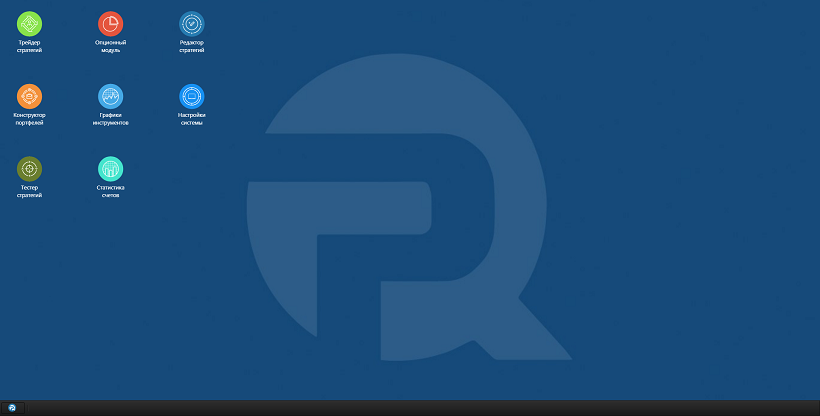
Запустив приложение, вы увидите следующий интерфейс:
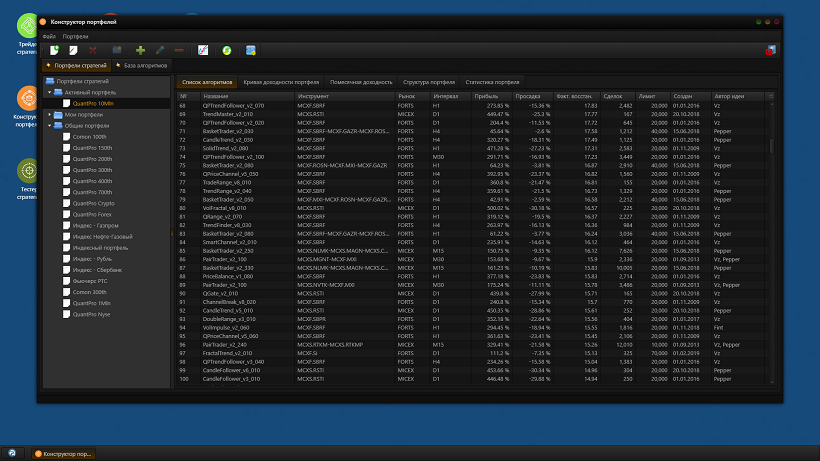
В самом верху находится меню приложения и панель инструментов, а под ним – переключатель между вкладками «Портфели стратегий» и «База алгоритмов».
Вкладка «Портфели стратегий» — отображает в виде дерева, все созданные на данный момент в платформе портфели алгоритмов, включающего в себя как ваши личные портфели, так и портфели других участников проекта, которые предоставили к ним общий доступ.
Вкладка «База алгоритмов» — позволяет увидеть и выбирать алгоритмы из максимально доступного набора стратегий, которые сейчас присутствуют в системе. Т.е. в свой портфель пользователь может добавлять алгоритмы как из общей базы, так и из любого уже созданного кем-либо публичного портфеля.
Портфели стратегий
В данном разделе вы можете просмотреть общие портфели (уже готовые и созданные другими пользователями). Каждый из этих портфелей уже готов к использованию. Выбрав с помощью курсора любой из общих портфелей и нажав на него, вы увидите, какие стратегии в него входят. Также вы сможете получить дополнительную информацию о портфеле, переключаясь между вкладками сверху в центральном окне.
- Список алгоритмов – стратегии, входящие в портфель.
- Общая эквити портфеля – динамика изменения суммы средств на счету за вычетом комиссий. Речь идёт о той сумме, которая указывается при создании портфеля. Единица измерения — проценты.
- Помесячная доходность портфеля – диаграмма доходности по месяцам. Единица измерения, также проценты.
- Структура портфеля – распределение активов, которые используются алгоритмами в торговле.
- Статистика – подробная информация обо всех результатах торговли.
Активный портфель
Это – тот портфель, который вы в данный момент выбрали для торговли в режиме виртуальной торговли, либо реальной, если вы перешли к этому этапу и запустили свой терминал и торговый модуль на облачном хостинге, который мы предоставляем участникам платформы.
Мои портфели
Ниже – выпадающий список тех портфелей, которые вы уже успели создать. Каждый пользователь может создавать несколько портфелей для того, чтобы анализировать их поведение в дальнейшем.
База алгоритмов
В этом разделе собраны все стратегии, которые вы можете добавлять в портфели. Всего их около 500. Это те стратегии, которые мы разработали и используем своей торговле, а также предлагаем другим трейдерам и инвесторам.
В центральном окне вы видите список из всех стратегий.
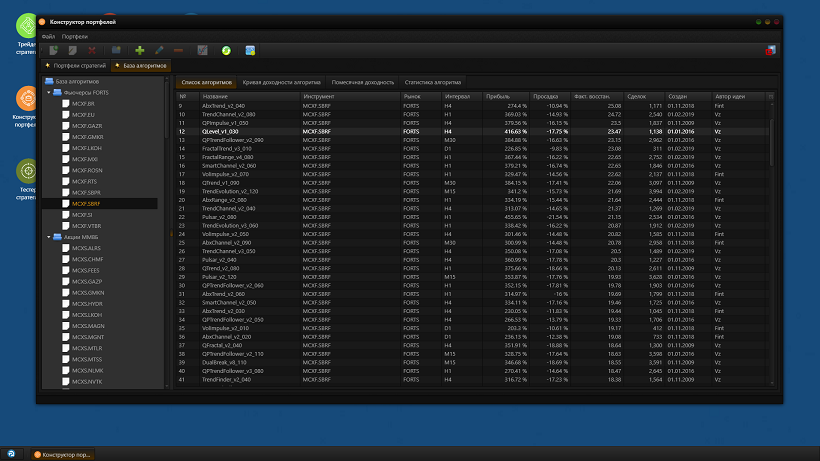
По аналогии с разделом «Портфели стратегий», для данного раздела тоже имеются вкладки «Эквити алгоритмов», «Помесячная доходность» и «Статистика», которые расположены над центральным окном. За тем лишь исключением, что в «Базе алгоритмов», выбрав в таблице тот или иной алгоритм и переходя по вкладкам, Вы будете видеть соответствующую информацию именно по выбранному алгоритму.
Как создать портфель стратегий
В этом небольшом видеоролике показан процесс создания портфеля и добавления в него алгоритмов — Создание системного портфеля. А далее можно прочесть инструкцию, как это делается.
Для этого вам нужно перейти на вкладку «Портфели стратегий» и нажать на кнопку «Добавить портфель» (в верхнем меню слева).
Когда вы на неё нажмёте, у вас появится небольшое окно, в котором нужно выбрать следующие параметры:
- Название (задаёте любое).
- Краткое описание (Делается для себя, не обязательно).
- Лимит средств и денежная единица. Лимит средств — это та сумма, которую вы планируете использовать для торговли по этому портфелю.
- Торговая площадка: зависит от того, где и чем вы планируете торговать. При выборе «Российский рынок акций и фьючерсов», денежная единица должна быть указана «Российский рубль» и в портфель будут добавляться алгоритмы, торгующие акциями или фьючерсами. При выборе «Валютный рынок Forex», денежная единица соответственно «Доллар США» и в портфель будут добавляться алгоритмы, торгующие валютными парами.
Когда портфель создан, он сразу появляется в дереве слева, в разделе «Мои портфели».
Однако наш портфель пока пуст. Как его заполнить ?
- Идём во вкладку «База алгоритмов», либо заходим в уже созданный портфель в разделе «Общие портфели».
- Выбираем любой алгоритм, кликая на него.
- Нажимаем кнопку «Добавить алгоритм» (зелёный плюс в верхнем меню в центре).
- Выбираем портфель, в который будет добавлен алгоритм.
Нажимаем «Выполнить».
Таким способом можно добавить в портфель любое количество алгоритмов.
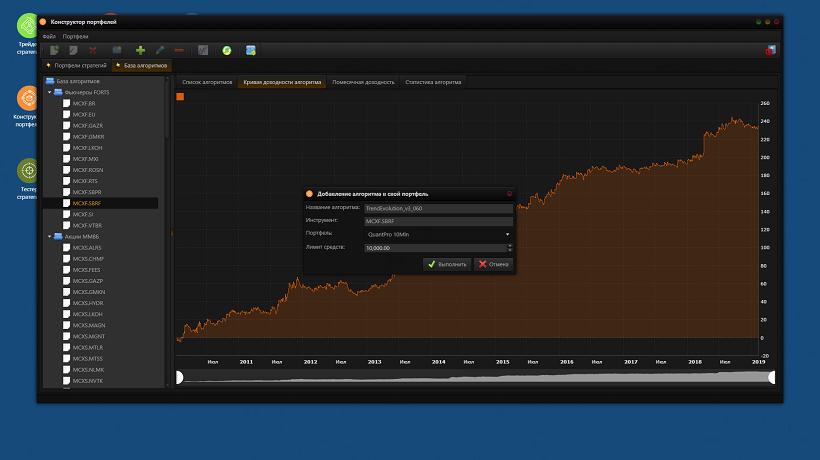
Как сделать портфель активным
Для этого нажмите соответствующую кнопку в верхнем меню. Поблизости расположены кнопки «Удалить портфель» и «Параметры портфеля» для простой работы с портфелями.
Дополнительные кнопки верхнего меню помогают обновить данные или настроить параметры эквити.
Когда вы создадите и настроите свой портфель стратегий, то сможете торговать им в режиме виртуальной торговли при помощи онлайн приложения «Трейдер стратегий», а затем при желании перевести в реальный режим.
Для работы на реальном брокерском счете, необходимо будет запустить Windows версию модуля «Трейдер стратегий», но уже на облачном хостинге, соединив его с программой торгового терминала, например Quik или MetaTrader.
Получить более подробную информацию о том, как это сделать, можно связавшись со службой технической поддержки, задав свой вопрос на странице Контакты.